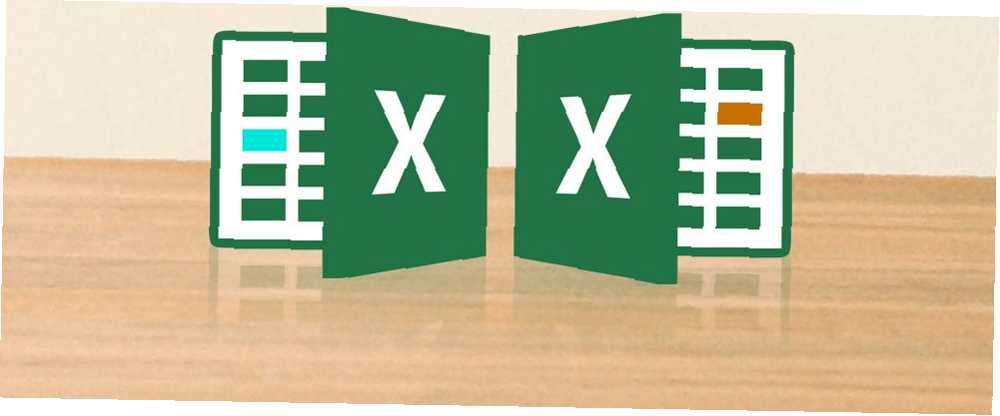
Peter Holmes
29
5565
432
Potřebujete porovnat dva soubory Microsoft Excel? Zde jsou dva jednoduché způsoby, jak toho dosáhnout.
Existuje spousta důvodů, proč budete muset vzít jeden dokument aplikace Excel a porovnat jej s jiným. Může to být časově náročný úkol, který vyžaduje hodně soustředění, ale existují způsoby, jak to usnadnit.
Ať už potřebujete jen podívat zblízka, nebo chcete, aby aplikace Excel udělala některé z těžkých zvedání 3 vzorců Crazy Excel, které dělají úžasné věci 3 Vzorce Crazy Excel, které dělají úžasné věci Vzorce Excelu mají výkonný nástroj v podmíněném formátování. Tento článek popisuje tři způsoby, jak zvýšit produktivitu s MS Excel. vaším jménem jsou dvě jednoduché metody pro porovnání více listů.
Jak porovnat soubory Excel
Excel usnadňuje uživatelům vkládání dvou verzí dokumentu na obrazovku najednou, aby se rychle zjistily rozdíly mezi nimi:
- Nejprve otevřete sešity, které musíte porovnat.
- Navigovat do Zobrazit> Okno> Zobrazit bok po boku.
Porovnání souborů Excel podle Eye
Nejprve otevřete Excel a všechny sešity, které chcete porovnat. Stejnou technikou můžeme porovnat listy, které jsou ve stejném dokumentu. 3 Tipy pro začátečníky pro správu listů v Excelu 3 Tipy pro začátečníky pro správu listů v Excelu jsou základní podstatou Excelu. Zde je několik tipů, které vám pomohou zůstat organizovaní a produktivní. nebo úplně jiné soubory.
Pokud pochází ze stejného sešitu více než jeden list, budete jej muset předem oddělit. Chcete-li tak učinit, přejděte na Zobrazit> Okno> Nové okno.
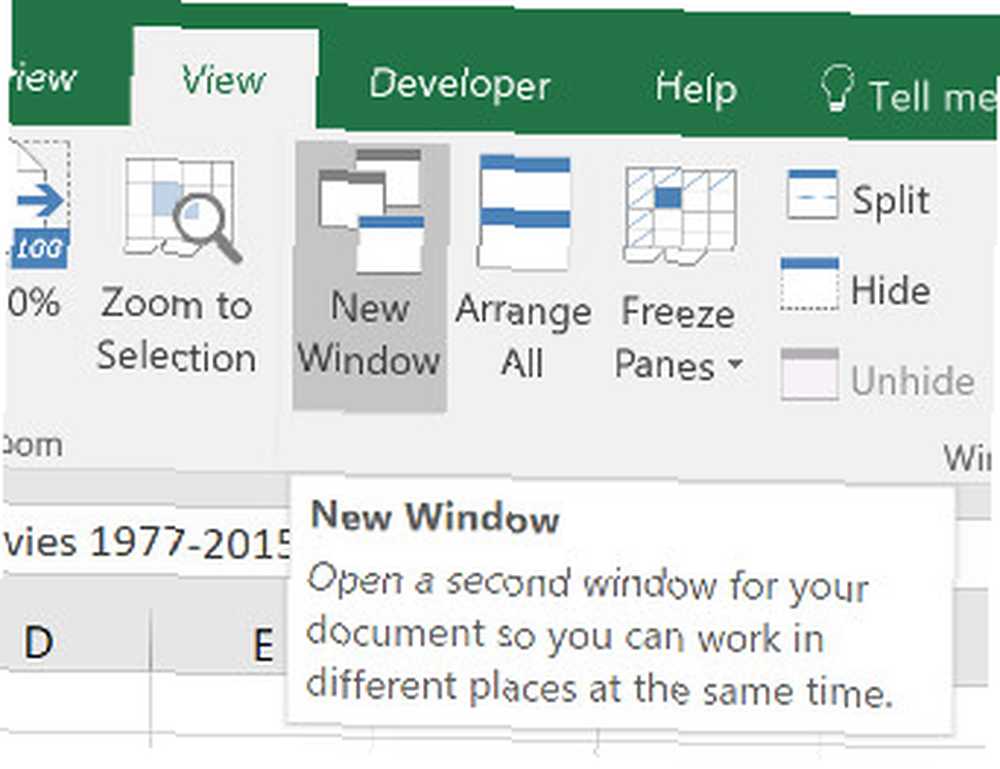
Tím se jednotlivé listy trvale neoddělí, jednoduše se otevře nová instance dokumentu.
Dále jděte na Pohled kartu a najít Pohled vedle sebe v Okno sekce.
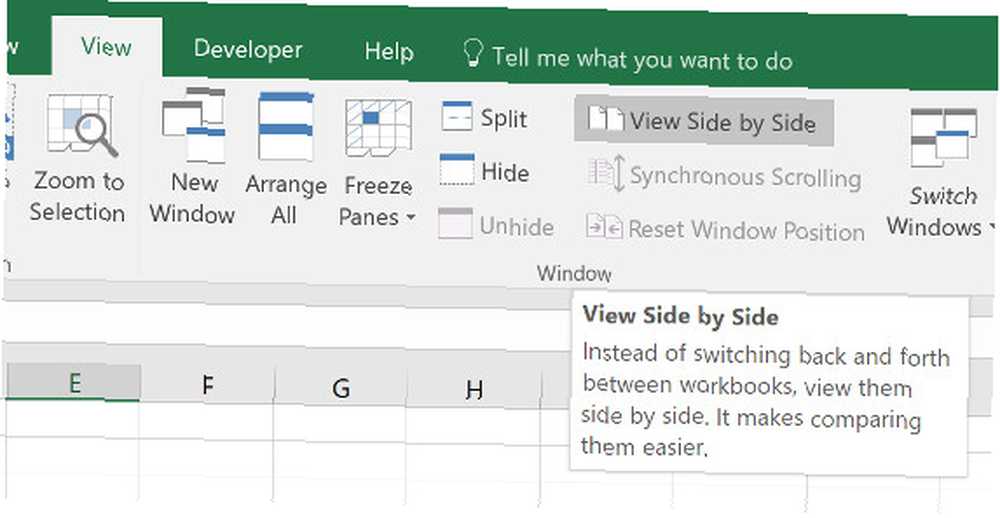
V této nabídce se zobrazí seznam všech aktuálně otevřených tabulek. Pokud máte pouze dva otevřené, budou vybrány automaticky.
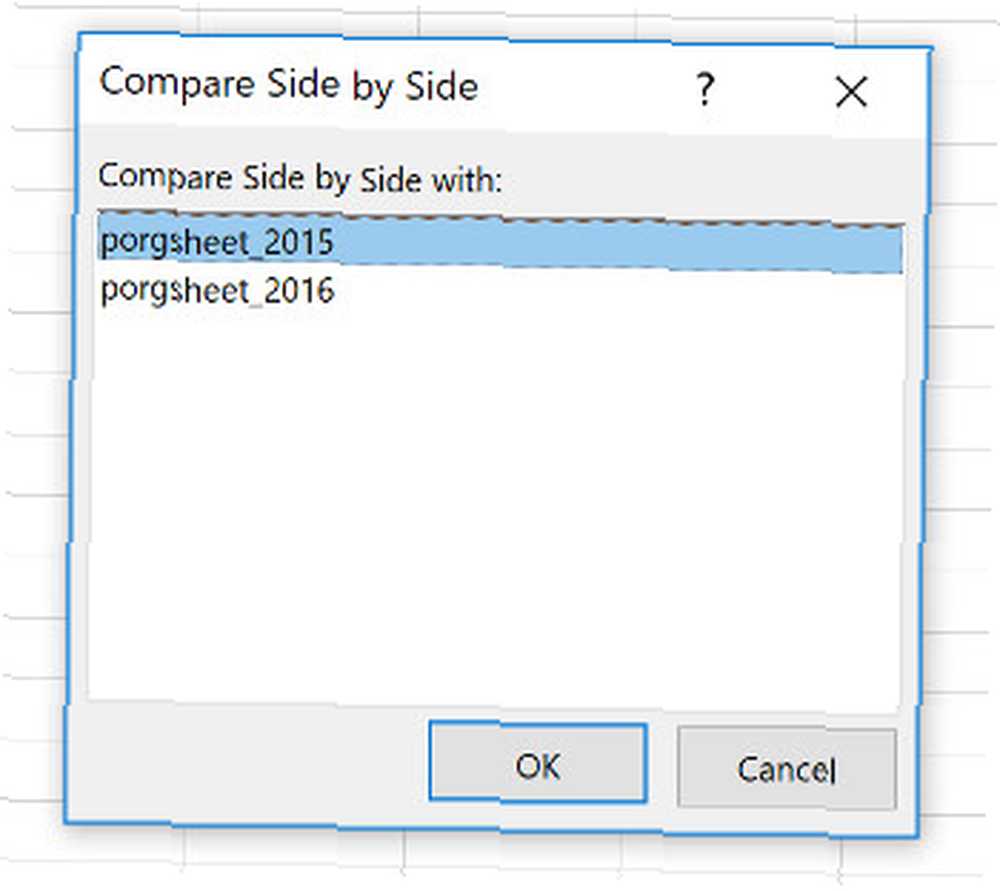
Proveďte výběr a klikněte OK. Na obrazovce se zobrazí obě tabulky.
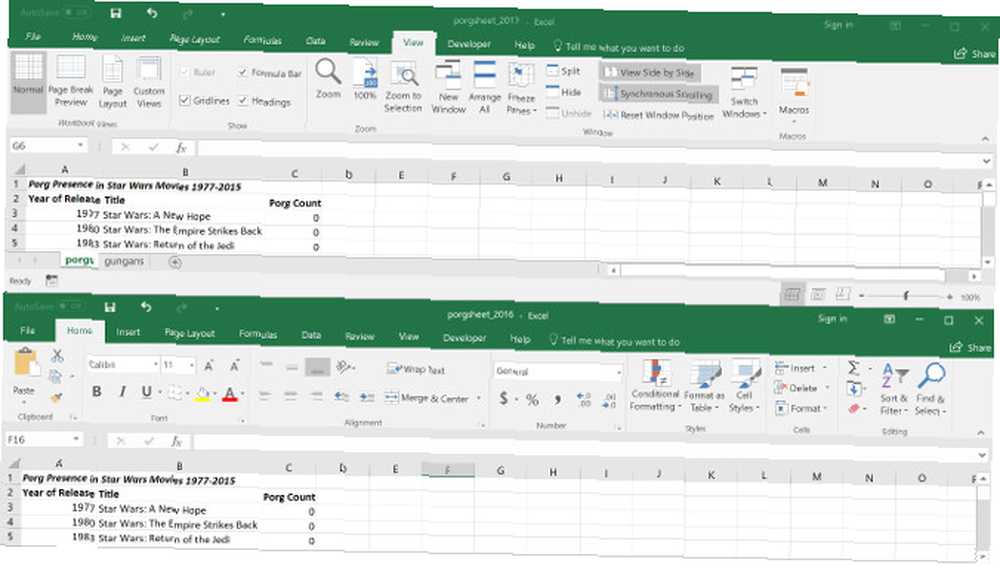
Pokud je to pohodlnější, můžete použít Uspořádat vše tlačítko pro přepínání mezi vertikální a horizontální konfigurací.
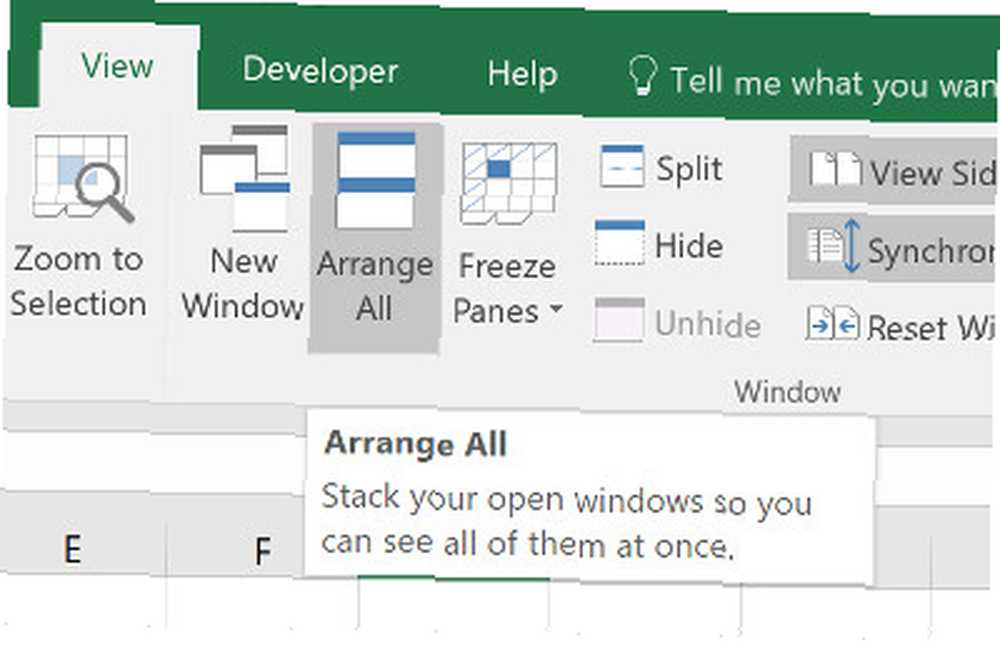
Jednou z důležitých možností být vědom Synchronní rolování přepnout.
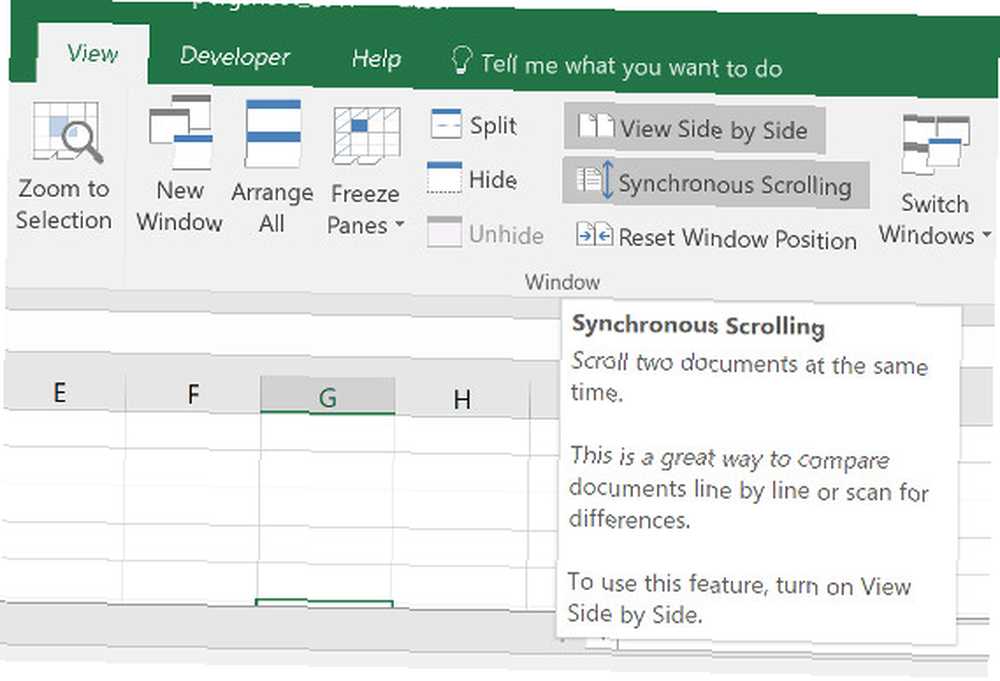
Zapnutím této funkce zajistíte, že při posouvání jednoho okna se druhé bude pohybovat synchronně. To je nezbytné, pokud pracujete s velkou tabulkou Jak rozdělit obrovskou tabulku CSV Excelu do samostatných souborů Jak rozdělit obrovskou tabulku CSV Excelu do samostatných souborů Jednou z nedostatků aplikace Microsoft Excel je omezená velikost tabulky. Pokud potřebujete zmenšit soubor Excel nebo rozdělit velký soubor CSV, přečtěte si dále! a chcete pokračovat v kontrole jednoho proti druhému. Pokud se oba listy z jakéhokoli důvodu nevyrovná, jednoduše klikněte Obnovit polohu okna.
Porovnání souborů Excel pomocí podmíněné formátování
V mnoha případech nejlepším způsobem porovnání dvou tabulek může být jednoduše umístit obě tabulky najednou. Je však možné proces trochu automatizovat.
Použití podmíněného formátování Automaticky formátovat data v tabulkách Excelu s podmíněným formátováním Automaticky formátovat data v tabulkách Excelu s podmíněným formátováním Funkce podmíněného formátování Excelu umožňuje formátovat jednotlivé buňky v tabulkách Excelu na základě jejich hodnoty. Ukážeme vám, jak je použít pro různé každodenní úkoly. , můžeme nechat Excel zkontrolovat případné nesrovnalosti mezi dvěma listy. To může ušetřit spoustu času, pokud vše, co potřebujete najít, jsou rozdíly mezi jednotlivými verzemi.
U této metody se musíme ujistit, že dva listy, se kterými pracujeme, jsou součástí stejného sešitu. Chcete-li tak učinit, klepněte pravým tlačítkem myši na název listu, který chcete přenést, a vyberte Přesunout nebo Kopírovat.
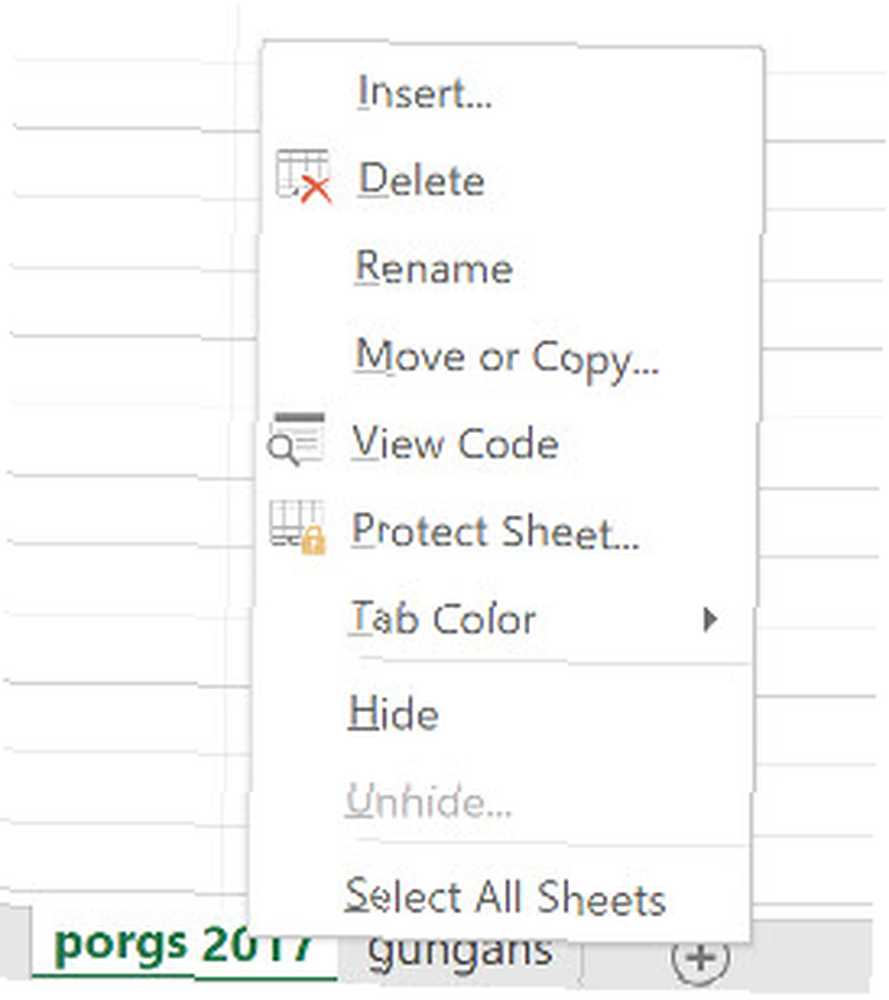
Zde můžete pomocí rozbalovací nabídky rozhodnout, do kterého dokumentu bude vložen.
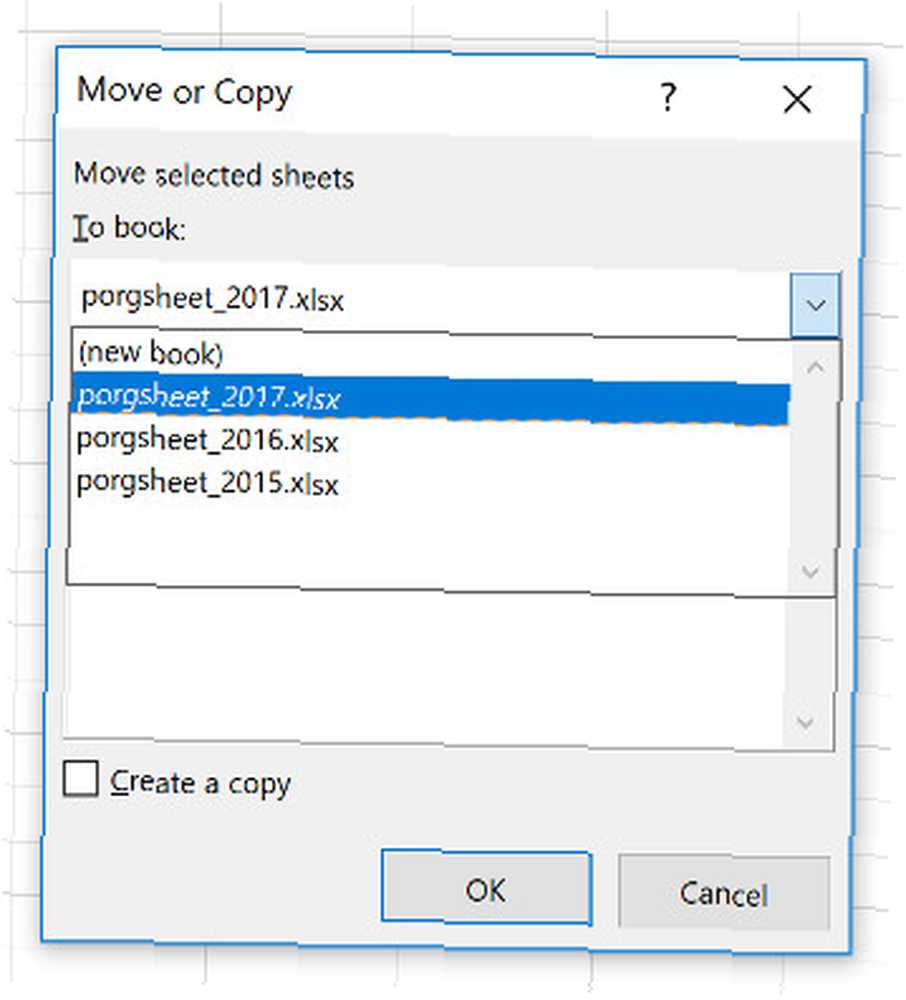
Vyberte všechny buňky, které jsou obsažené v listu, kde chcete zvýraznit všechny rozdíly. Rychlý způsob, jak toho dosáhnout, je klepnutí na buňku v levém horním rohu a poté pomocí zkratky. 3 Zkratky pro základní ušetření času, které byste měli znát 3 Zkratky pro základní ušetření času, které byste měli znát Excel může být bolest hlavy pro nezasvěcený, ale s těmito zkratkami v ruce si ušetříte spoustu času dopředu! Ctrl + Shift + End.
Navigovat do Domů> Styly> Podmíněné formátování> Nové pravidlo.
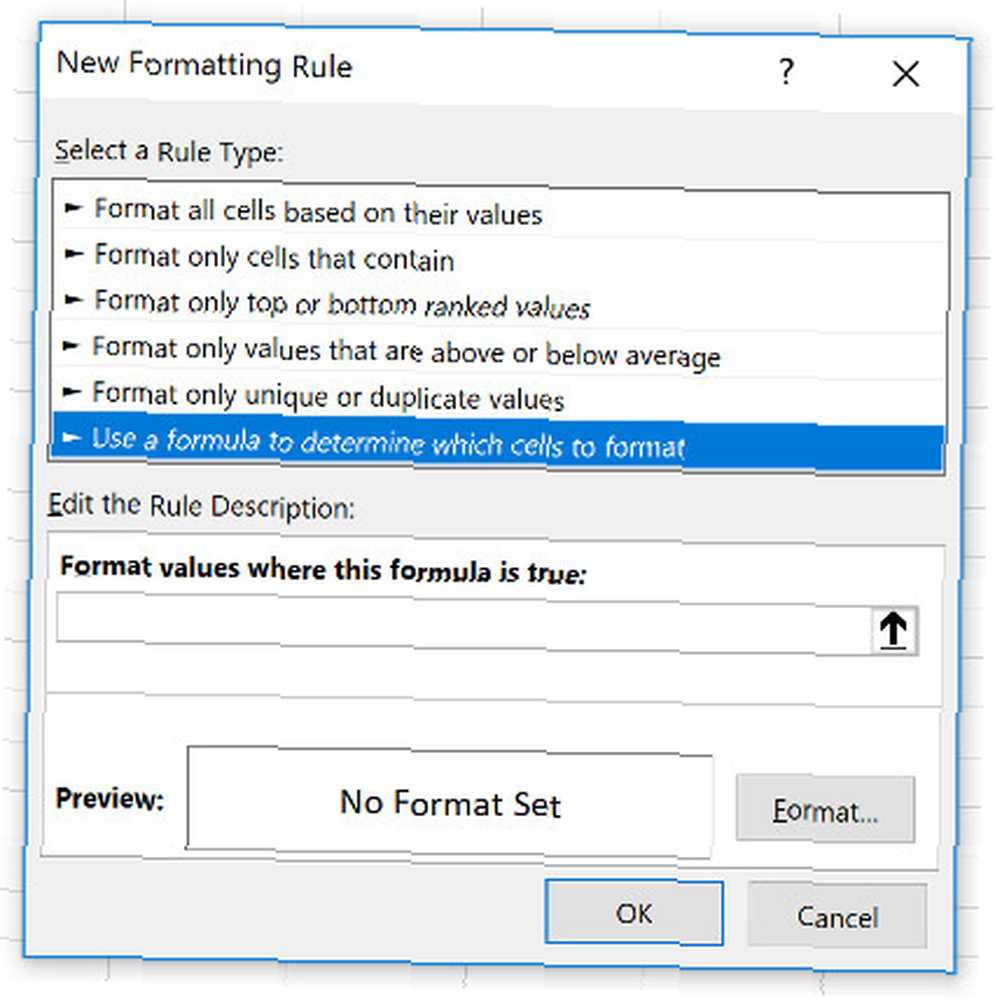
Vybrat Pomocí vzorce určete, které buňky se mají formátovat a zadejte následující:
= A1sheet_name! A1Jen nezapomeňte odejít “sheet_name” pro jakýkoli název druhého listu. Vše, co dělá tento vzorec, je kontrola, když buňka v jednom listu neodpovídá přesně odpovídající buňce v druhém listu a označení každé instance.
Poté klikněte na Formát a vyberte, jak chcete upozornit na jakékoli nesrovnalosti. Šel jsem na standardní červenou výplň. Poté klikněte na OK.
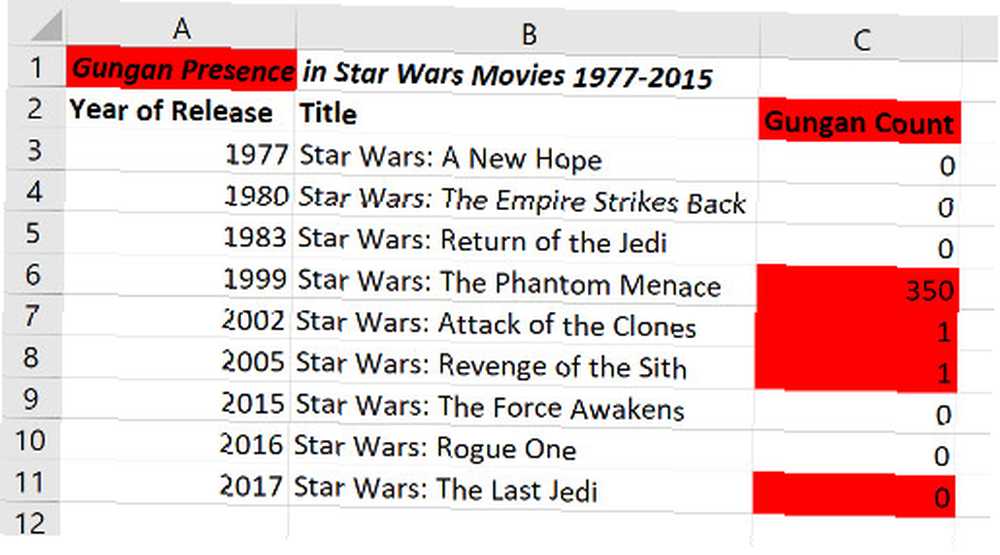
Nahoře můžete vidět výsledky. Všechny buňky, které obsahují změnu, jsou zvýrazněny červeně, což umožňuje rychlé a snadné porovnání dvou listů.
Nechte Excel dělat tvrdou práci
Výše uvedená technika ukazuje jeden způsob, jak nechat Excel zpracovat nějakou grunt práci. I když věnujete velkou pozornost, je možné, že byste zmeškali změnu, kdybyste tento úkol provedli ručně. Díky podmíněnému formátování můžete zajistit, aby nic neproniklo sítí.
Excel je dobrý v monotónních a detailně orientovaných úlohách. Jakmile budete mít přehled o jeho schopnostech, můžete si často ušetřit čas a úsilí pomocí techniky, jako je podmíněné formátování a trochu vynalézavosti.
Pokud potřebujete udělat více než porovnat dokumenty, ale najít konkrétní hodnoty, měli byste se seznámit s funkcí vlookupu aplikace Excel 4 Funkce vyhledávání v Excelu pro efektivní vyhledávání tabulek 4 Funkce vyhledávání v Excelu pro efektivní vyhledávání tabulek Hledání velké tabulky Excel není vždy snadné. Použijte vyhledávací vzorce pro úsporu času a prohledávání tabulek efektivně. . Chcete-li to provést jiným způsobem, zkuste porovnat soubory s Poznámkovým blokem ++ Jak si vyrobit Poznámkový blok ++ Porovnání dvou souborů s pluginem Jak vyrobit Poznámkový blok ++ Porovnání dvou souborů s pluginem Poznámkový blok ++ je zaseknutý s funkcemi. Plugin Porovnání je dalším skvělým doplňkem, pokud chcete snadno porovnat dva soubory. místo toho.











